Annons
Någonsin hittat dig själv tänka, "Det borde vara mer för Windows."
Tja, Windows kan göra mycket mer än du kanske tror. Vissa saker är främmande även för respektabla datortekniker. Några av dessa avancerade funktioner har funnits i flera år, decennier. Vissa är helt nya i Windows 10, eller kan behöva ladda ner en gratis Windows-app.
Låt oss titta på 15 av dem och se vad de kan göra för dig.
1. Få datorhjälp överallt
Den här är känd för de flesta Windows-användare. De Fjärrhjälp -funktionen låter dig skicka en inbjudan till din favoritdatorperson. Då kan de logga in på din dator på distans för att hjälpa dig lösa ett problem.
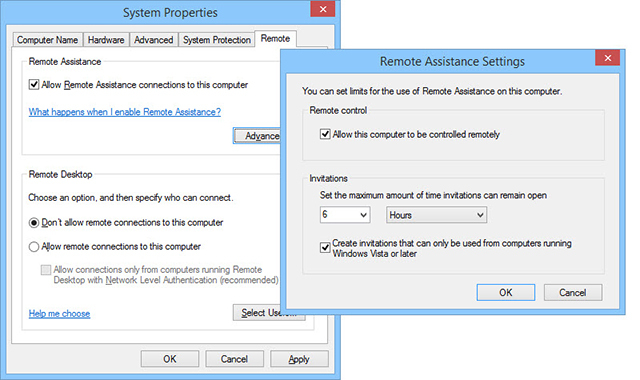
Det är säkert, oroa dig inte. Deras förmåga att ansluta är tillfällig. Du kan till och med bestämma om de bara ser skrivbordet eller kan interagera med det.
Hela tiden har du varit det lita på TeamViewer 11 tips för att använda Team Viewer - den bästa kostnadsfria anslutningshanteraren för fjärrskrivbordNär du behöver en gratis fjärrskrivbordsklient med avancerade funktioner bör TeamViewer vara ditt första val. Låt oss lyfta fram dess unika funktioner. Läs mer
eller LogMeIn. Om du ber din favorit IT-person om hjälp, se till att du tar väl hand om dem i gengäld. Du kan aktivera fjärrhjälp i Kontrollpanelen> System> Avancerade systeminställningar> Fjärrkontroll.2. Allt i ett kalkylator
Du vet att det finns en kalkylator app 6 Undervärderade funktioner i Windows-operativsystemetDet finns många Windows-funktioner du använder varje dag, men några som du kanske aldrig har sett. Låt oss ge dessa underskattade verktyg lite kredit. Läs mer i Windows. Men visste du att det verkligen är flera kalkylatorer? Det är din grundläggande kalkylator, men det är också vetenskapliga, programmerare och statistikräknare. Allvarligt. Och som alla bra multiverktyg... vänta, det finns mer!
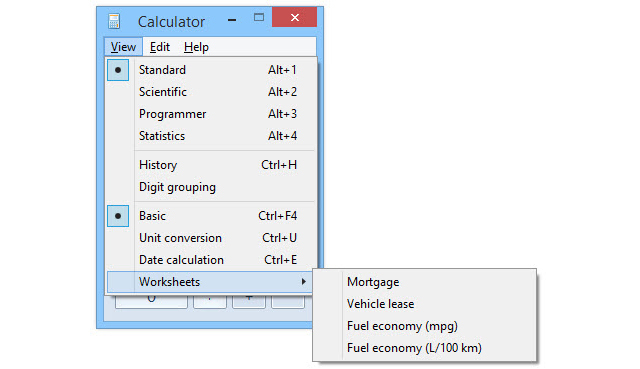
Du kan göra enhetskonvertering som tum till centimeter. Du kan ta reda på hur många dagar du har levt med datumberäkningen. Det skulle vara en bra affär om vi slutade där, men vi kommer inte!
Visste du att det kan göra saker du bara tänkte kalkylblad som Excel 15 Excel-formler som hjälper dig att lösa problem med verkliga livetExcel är inte bara för företag. Här är flera Microsoft Excel-formler som hjälper dig att lösa komplexa dagliga problem. Läs mer skulle kunna? Vad sägs om beräkningsark för inteckning och leasing? Använd den för att ta reda på hur bränsleeffektiv din bil är - i miles per gallon OCH liter per 100 kilometer. Oavsett vilken liter som är, pfft.
3. Rengör bloatware och fixa Windows snabbt
Distribution Imaging Service and Management (DISM) är ett mycket kraftfullt verktyg. Vi har behandlat hur du kan använd DISM för att snabbt bli av med uppblåsnings- och skräpvaror i Windows 10 Hur man enkelt tar bort bloatware från Windows 10Windows 10 kommer med sin egen uppsättning förinstallerade appar. Låt oss titta på de metoder du kan använda för att ta bort bloatware på din PC och debloat Windows 10. Läs mer , men det kan göra så mycket mer.
Du kan använda den till fånga en bild av en hårddiskpartition Hur man skapar en ISO-bild av ditt Windows-systemBehöver du säkerhetskopiera och återställa Windows utan säkerhetskopieringsverktyg? Det är dags att lära sig att skapa en ISO-bild av din Windows-dator. Läs mer , kanske för att säkerhetskopiera din dator. Du kan till och med använda den för att reparera ditt Windows utan återhämtningsskivor Förbered dig på det värsta: Tips om återhämtning av katastrofer du behöver använda nuDin största fiende är helt enkelt att skjuta upp den. Läs mer .
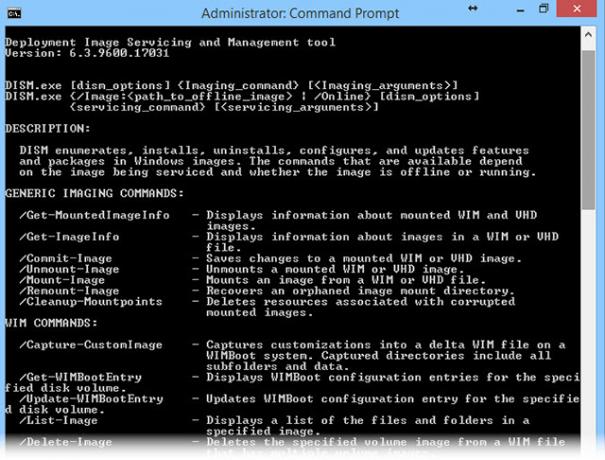
Titta bara ovan på hjälpfilen på den. Det här kan se ut som ett främmande språk för dig, men om du är villig att ta dig tid att lära dig det kan du överraska dig själv. Du kanske tycker att du kan använda det här verktyget för saker du aldrig trodde var möjligt.
DISM nås av öppnar ett upphöjd kommandotolkfönster 7 vanliga uppgifter Windows-kommandotolken gör det snabbt och enkeltLåt inte kommandotolken skrämma dig. Det är enklare och mer användbart än du förväntar dig. Du kanske blir förvånad över vad du kan åstadkomma med bara några tangenttryckningar. Läs mer (med administratörsrättigheter) och använder DISM kommando.
4. Flytta allt från din gamla till ny dator
När du få en ny dator Skaffa en ny dator, del 1: Hur man övergår från din gamla dator till din nyaAhhh! Glädjen över en ny dator! En möjlighet att börja färska och lämna alla bekymmer från din långsamma, dammiga, gamla dator tidigare. Oavsett om du just har köpt en ny dator eller ... Läs mer , det mest tråkiga jobbet är överföra alla dina filer och Windows-inställningar Uppgradera hårdvara? Tips för att flytta din Windows-installation utan att behöva installera omCringe vid tanken på att behöva installera Windows igen? Att uppgradera PC-hårdvara är spännande, men att hantera din Windows-installation kan bli ett problem. Här är dina alternativ för att behålla din nuvarande Windows-installation. Läs mer . Det är där Windows enkel överföring gör ditt liv, ja, lättare.
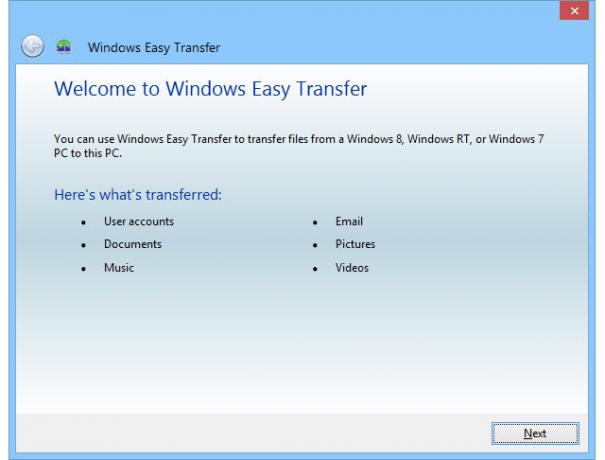
Enkel överföring kommer att flytta alla dina filer och mappar från mapparna Bilder, Musik, Dokument och Delade dokument. Du kan också välja filer och mappar från andra platser. Det kan överföra dina e-postinställningar, meddelanden och kontakter. Det kommer till och med att bevara alla dina specialinställningar som gör Windows precis som du vill.
I Windows 7 eller 8.1 klickar du bara på din Start -knappen och sök efter ”enkel överföring”. Windows 10-användare kan använda funktioner som är tillgängliga via native Inställningar app Inställningsguiden för Windows 10: Hur man gör allt och alltKänner du hur du går runt inställningsappen i Windows 10? Här är allt du behöver veta. Läs mer och OneDrive för att synkronisera data Hur man ersätter OneDrive Smart-filer i Windows 10Microsoft bröt OneDrive på Windows 10 för elanvändare. Avlägsnandet av platshållare, även känd som smarta filer, har besvikit många användare som uppgraderade från Windows 8.1. Vi har sammanställt flera lösningar. Läs mer eller använda tredjepartsverktyg för att flytta Windows-inställningar och appar Hur du uppgraderar till Windows 10 & Ta inställningar och appar med digWindows 10 kommer och du har ett val att göra. Antingen uppgraderar du din befintliga Windows-installation, eller så kan du installera Windows 10 från grunden. Vi visar hur du migrerar till Windows 10 ... Läs mer eller säkerhetskopiera och synkronisera filer 5 Online-säkerhetskopieringstjänster som synkroniseras med din Windows-enhetSäkerhetskopior kan vara enkla. Börja med att synkronisera dina filer till en molnlagringstjänst. Detta ger kopior utanför webbplatsen och automatiska säkerhetskopior. Vi har markerat de bästa online-säkerhetskopieringstjänsterna för Windows-användare. Läs mer .
5. Skicka och ta emot fax utan fax
Faxning kan tyckas vara lite gammaldags för dig. Men fax har fortfarande en plats i den här världen Ingen faxmaskin? Inga problem - Logga enkelt och skicka fax från din datorFram till den dag vi äntligen kan döda denna föråldrade maskin från tidigare kan du behöva skicka ett fax då och då men hitta dig själv utan en faxmaskin. Prova HelloFax. Läs mer , och den Windows Fax och skanning verktyget kan hjälpa. Det kan låta dig använda din dator för att skicka och ta emot fax. Du kan också använda den för att skriva ut, e-post och spara och organisera fax.
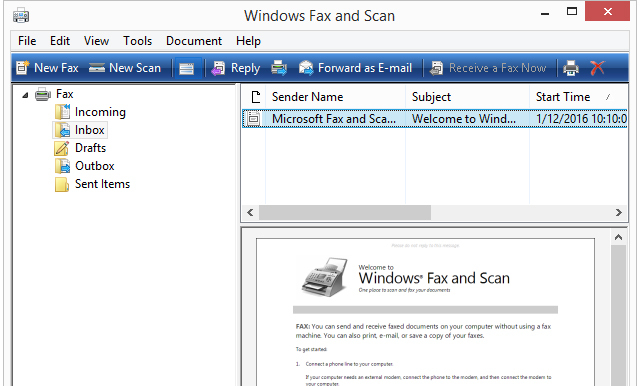
Tänk nu på att du behöver ett faxmodem för att detta ska fungera. Du kanske måste bryta in i ett museum för att få ett. Det är konstigt, men det är där, och du kanske behöver det, men inte veta om det.
Windows Fax och skanning kan hittas genom att gå till din Start-meny och söka på "fax och skanning"; även i Windows 10!
6. Testkörning Andra operativsystem
Du kan skapa en virtuell dator, eller virtuell maskin Testa ett nytt operativsystem? Håll dig säker med en virtuell maskin Läs mer som de kallas på din Windows-dator. På den virtuella maskinen kan du installera olika operativsystem. I Windows är verktyget för detta Hyper-V.
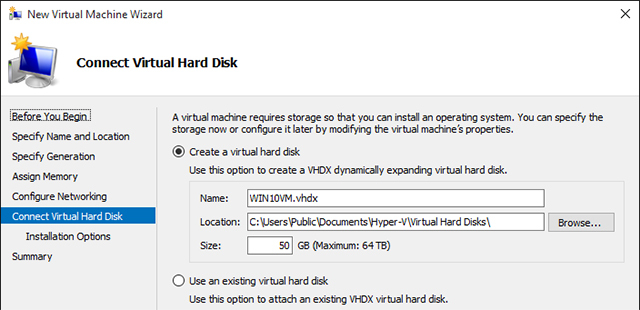
Vill testkörning Linux Test Drive Linux-operativsystem med VirtualBox Läs mer ? Hyper-V. Vill prova Windows 10 Du kan inte ladda ner Windows 10 ISOs Anymore... Eller kan du?Vill du installera Windows 10? ISO: erna är inte längre tillgängliga på nedladdningssidan, men du kan fortfarande hämta dem. Läs mer ? Hyper-V. Allt som händer på din virtuella maskin påverkar aldrig din fysiska dator. Det är din datorlekplats.
För att installera Hyper-V gå till Kontrollpanelen> Program och funktioner> Slå på eller stänga av Windows-funktioner. Du hittar det där.
7. Ställ in en webbserver
Alla webbplatser du känner och älskar finns på webbservrar De bästa webbhotelltjänsterna: Delad, VPS och dedikeradLetar du efter den bästa webbhotelltjänsten för dina behov? Här är våra bästa rekommendationer för din blogg eller webbplats. Läs mer . Visste du att Windows kommer med en inbyggd. Det heter Internetinformationstjänster (IIS).
Nu kanske du inte vill använda din hemdator för att vara värd för ditt företags webbplats, men om du vill leka runt, lära dig lite webbprogrammering och se vad som gör att webbplatser och servrar kryssar. IIS är ett kraftfullt och gratis verktyg i Windows.
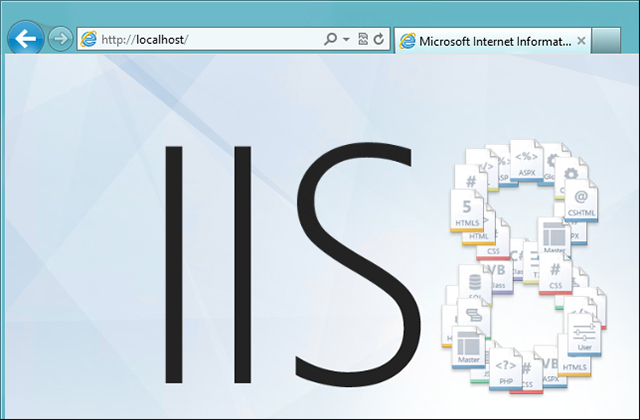
IIS kommer också med en Filöverföringsprotokoll (FTP) server. Om du inte vet vad FTP-server Definitionen av ett klientservernätverk [Technology Explained] Läs mer gör det, det kan användas som ett ställe att vara värd för i stort sett alla slags filer. Sedan använder du en FTP-klient FileZilla - Varför denna FTP-klient segrar över sina konkurrenterBärbara appar gör dig oberoende. Lagras på ett USB-minne eller i din Dropbox-mapp, alla dina viktiga verktyg kommer att vara till hands när du än går. Du behöver inte heller installera någonting. Läs mer du kan ansluta till din FTP-server från var som helst i världen och ladda dina filer nedåt. Du kan till och med använda den för att vara värd för filer för familjen nära och fjärran. Tänk på att vara värd för familjefotoalbum eller videor, kanske användbara dokument eller program.
IIS är också installerat från Kontrollpanelen> Program och funktioner> Slå på eller stänga av Windows-funktioner.
8. Gör det konstiga karaktär
Har du någonsin skrivit ett e-postmeddelande eller en skolrapport De 20 bästa apparna för elever att komma igenom en skoladagOavsett om du är i gymnasiet eller högskolan, bör dessa fantastiska appar vara högst upp på din skol-till-att-göra-lista! Läs mer och du behöver skapa ett tecken som inte finns på tangentbordet? Kanske vill du göra copyright-tecknet eller ett abonnemang 1 på en fotnot. Du behöver kanske astrologiska eller elektriska symboler. Vad sägs om en dipthong eller en umlaut? Vad är de, till och med? Vem vet?
Det gör du väl, och Windows karaktärkarta är ett bra sätt att få dem. För att öppna den, gå till din Start-meny och sök efter CharMap eller karaktär karta.
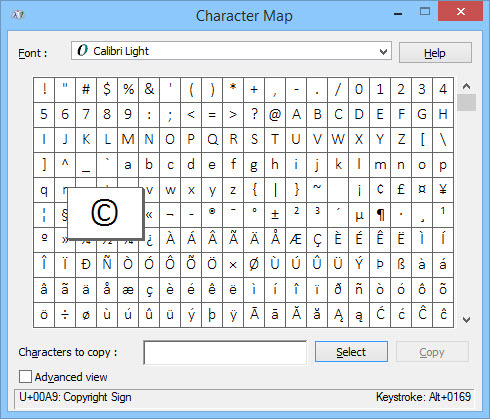
När det är öppet, bläddra igenom det och ändra till många andra teckensnitt till och med. Sedan bara kopiera och klistra in. Eller leta längst ner i fönstret efter Alt-koden.
Varje karaktär har sin egen lilla kod. Håll ner Alt-tangenten, skriv plustecknet på din nummertabell och sedan koden för tecknet. När du släpper Alt-tangenten visas ditt specialtecken. Detta fungerar i de flesta Windows-baserade program.
9. Få bättre skärmfärg
Det är inte professionell fotografbetyg monitor kalibrering Vad är monitorkalibrering och hur kommer det att göra dina foton se bättre ut?Kalibrering av en bildskärm säkerställer att färgerna visas korrekt och konsekvent över alla skärmar, även när de skrivs ut. Läs mer , ändå Windows Kalibrera skärmfärg verktyget kan göra din tittarupplevelse mycket trevligare.
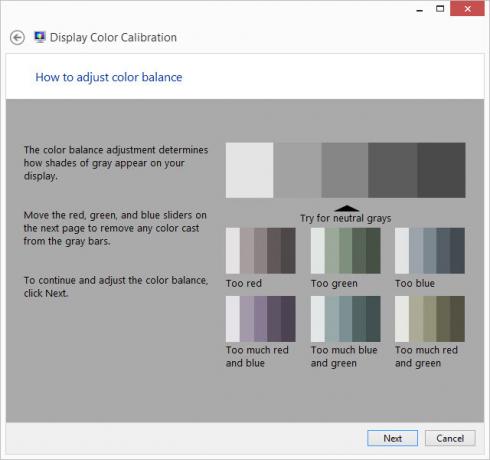
Du kanske är en spelare och din karaktär ser inte bra ut. Du kanske gillar att redigera familjefoton, men de ser inte lika ut på skärmen som dina original. Du kanske bara vill ha bra färg representerad på din skärm.
Calibrate Display Color kan hjälpa till med det. Och du äger redan det. Det finns i din Kontrollpanel under Visa och du kan hitta det när du söker från Start-menyn.
10. Prata med och lyssna på Windows
Om du läser vår artikel om vilket gör Windows lättare att använda om det är nära eller sikt Är du synskadad eller sanskad? Tips för att göra Windows mer tillgängligt för unga och gamlaDatorer använder tryck som är för litet, synen förändras, du får huvudvärk och datorn kallas mycket smutsiga namn. Se den här guiden till Windows tillgänglighetsverktyg för stressavlastning! Läs mer , du vet att du kan få Windows att prata med dig.
Windows Narrator kommer att läsa för dig vad som finns på skärmen. Med hjälp av kortkommandon kan du få Narrator att läsa hela det valda fönstret, ett helt dokument eller till och med bara en sida, ett stycke, en rad eller ett ord.
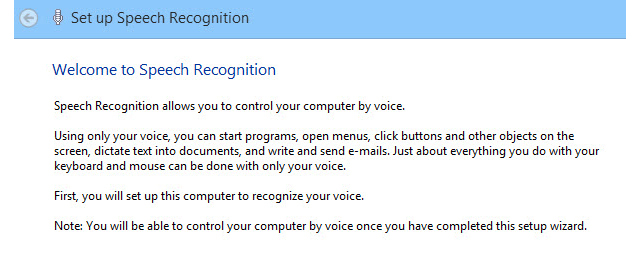
Detta kan vara till stor hjälp för personer med synskador. Men du kan använda det om du lider av Computer Vision Syndrome eller bara är trött på att titta på en skärm. För att starta Narrator, öppna din Start-meny, sök efter berättare och öppna rätt resultat.
Naturligtvis, om Windows kan prata med dig, borde det kunna lyssna också. Windows 10-användare kommer att veta allt om Cortana Så här ställer du in Cortana & tar bort henne i Windows 10Cortana är Microsofts största produktivitetsverktyg sedan Office. Vi visar hur du kommer igång med Windows 10: s digitalassistent eller hur du stänger av Cortana för förbättrad integritet. Läs mer , men Windows har kunnat höra dig ett tag nu. Windows taligenkänning går långt tillbaka till Vista-dagarna.
Det kanske inte talar tillbaka till dig som Cortana, men du kan använda Windows taligenkänning för att göra nästan vad som helst. Det är enkelt att ställa in det och tar mindre än en minut. Kommandona är enkla, meningsfulla och är lätta att komma ihåg. Du kan öppna och stänga program, diktera bokstäver och hitta och öppna filer. Det är bara en mycket liten titt på vad Windows taligenkänning kan göra Hur man skriver och klickar när du inte kan använda en mus eller ett tangentbordHur använder du en dator när du inte kan använda en standardmus eller tangentbord? Med specialanpassad mjukvara, naturligtvis! Läs mer . Öppna din Start-meny och sök efter taligenkänning (inte tillgängligt i Windows 10).
11. Bort med händerna!
Denna praktiska funktion begravdes i Mat och dryck app tillbaka i Windows 8.1. Men det var där av en god anledning.
Låt oss säga att du hade ditt favoritrecept öppet på din bärbara dator eller surfplatta och gjorde en fest. Du behövde gå till nästa sida men dina händer var täckta i smör eller deg. Å nej! Oroa dig inte, bara vinka handen framför webbkamera 10 sätt du kan använda din webbkamera som du inte har tänkt på ännuDet finns en överraskande mängd du kan göra med den webbkamera, så låt oss ta en titt på vissa användningsområden du kanske inte har tänkt på. Läs mer och Windows skulle vända sidan åt dig.
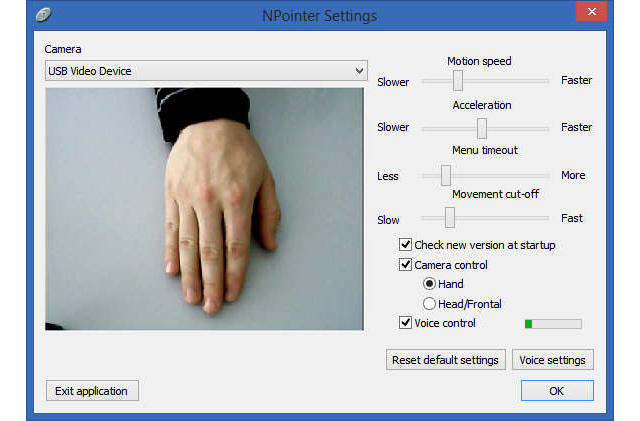
Det är en bra sak. Det dåliga är att appen Mat och dryck avbröts. Men du kan enkelt få en app som NPointer NPointer: Kontrollera din muspekare med hjälp av handgester Läs mer , så att du kan styra din dator som om det är ett Jedi-mind trick.
12. Omedelbar extra RAM
Redo uppsving lades tillbaka i Vista, och var lite av en flopp. Vissa människor hade svårt att få det att fungera, men de flesta visste inte ens att det fanns. Det har förfinats och förbättrats över tid och kan nu vara till stor nytta för dig. Helt enkelt gör det det använd externt minne Behöver du en minneuppgradering? Outsourcera RAM och snabba upp din dator med ReadyBoostOm du vill ge din dator en snabb och fri hastighetsökning kan du prova ReadyBoost. Windows-funktionen lägger till ytterligare minne till ditt system. Allt du behöver är en kompatibel flashenhet. Läs mer , som en USB-flashenhet eller ett SD-kort, som ett slags RAM.
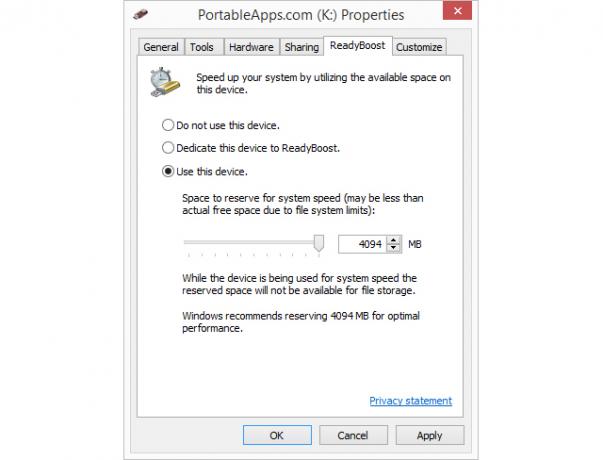
Från Windows 10 kan den använda ALLA flash-enheter som är anslutna till din dator. Så om din dator bara har 8 GB RAM, kan du dyka in en 8 GB USB-flashenhet och fördubbla RAM-minnet.
I Windows Utforskaren högerklickar du på den USB-enhet du vill använda, välj Egenskaper, klicka sedan på Redo uppsving fliken och följ instruktionerna. Trevligt trick, Windows.
13. Projicera en riktigt långdistans
Nätverksprojektion är en funktion som låter dig ansluta till en projektor via ditt nätverk. Förutsatt naturligtvis att din projektor också ansluter till nätverket. Det kanske inte är något du kommer att använda med dig projektor hemma Hur man väljer den perfekta hemmabio-LCD-projektornLCD-projektorer levererar bilder med detaljerade detaljer och är mer energieffektiva. Det finns några nyanserade överväganden innan du dyker in och spenderar pengar på funktioner och aspekter som du kanske inte ens behöver. Läs mer , men det här lilla tricket kan göra dig till stjärnan i nästa styrelsemöte.
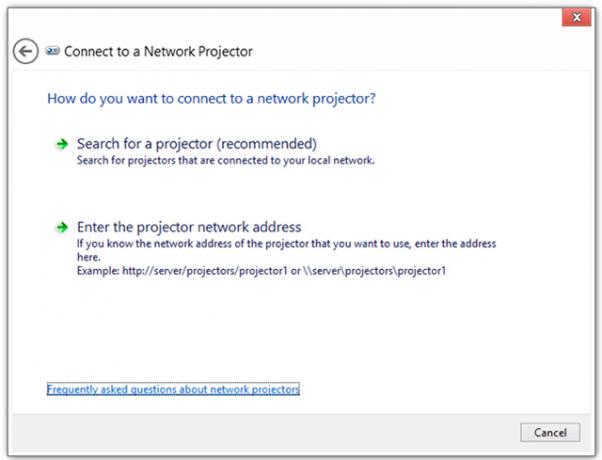
Istället för att behöva ansluta en videokabel till projektorn och låta den hänga ner till din bärbara dator, anslut bara till nätverket, anslut via Network Projection och vara en presentationspro.
Tyvärr verkar den här funktionen ha tagits bort för Windows 10, men är fortfarande tillgänglig i Windows 7, 8 och 8.1. Sök efter från din Start-meny Anslut till en nätverksprojektor att hitta det.
14. Gör din dator till en videostjärna
Nytt för Windows 10 är Spel DVR (Digital Video Recorder). Den här kräver att du har Xbox-app för Windows 10 Windows 10 är för spelare: 6 funktioner du kommer att älskaDu kommer att vilja använda Windows 10 för spel! Oavsett om det strömmar dina Xbox One-spel till din dator, använder Xbox-appen eller njuter av högpresterande spel med DirectX 12, Windows 10 förbättrar din ... Läs mer installerad. Avsedd att användas av spelare för att göra videoklipp av deras exploater, det finns ingen anledning att du inte kan använda det för att spela in vad du vill.

tryck på Windows-nyckel + G för att starta Game DVR. Det kommer att fråga dig om det här är din spelmaskin. Klick ja, vi berättar inte om dig. Då ser du kontrollerna för att starta inspelningen. Det tillåter till och med att du gör lite redigering, till exempel att klippa videolängden.
15. Visa din IT-person vad du gjorde
Detta är den som även bra PC-tekniker kanske inte känner till. Använder sig av Windows steginspelare, kan du tillhandahålla en detaljerad lista över allt du gjorde precis fram till och inklusive punkten där problemet började.
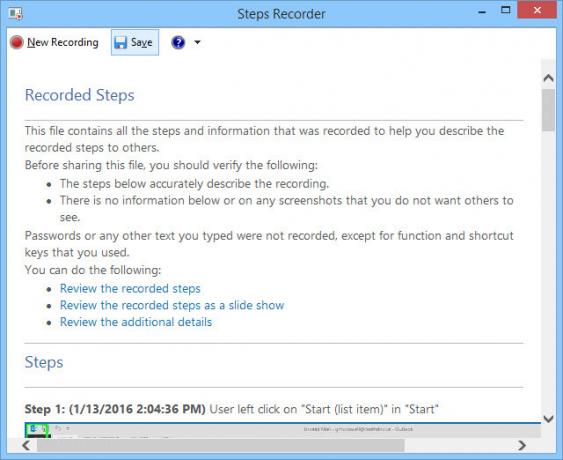
Steginspelaren kommer att packa de inspelade stegen upp i en fin liten zip-fil som du kan skicka till din favorittekniker. De kan öppna den och försöka hitta exakt var saker gick fel. Det hjälper dem att ge dig den bästa lösningen de kan.
För att starta Step Recorder, sök efter steg inspelare från din Start-meny. Det borde vara det första resultatet.
Observera att det kommer INTE registrera dina lösenord. Så om du måste öppna en fil med ett lösenord kan du säkert spela in stegen. Din teknik kan inte hämta ditt lösenord från Windows Steps Recorder. Detta pålitliga verktyg kan verkligen göra ditt liv enklare, särskilt om du är en faktisk IT-person för kontoret eller familjen.
Saknar vi något?
Windows innehåller massor av dolda ädelstenar och varje version kan ha något lite annorlunda. Microsoft erbjuder också några mycket användbara appar för att ge dig ännu mer funktionalitet.
För alla bashing som Windows och Microsoft tar, ger de dig ett operativsystem som kan göra saker långt bortom din e-post och tweeting. En dator som kör Windows är ett mycket kraftfullt verktyg och det kan ta år att lära sig alla dess ins och outs. Så ta dig tid. När du tänker "Jag undrar om jag kan göra det på min dator?", Gräva i Windows lite djupare. Kanske kan det.
Vi har bara skrapat ytan på Windows-appar. Saknar vi något som du tycker att vi alla borde veta om?
Bildkrediter: förvånad man håller laptop av Dean Drobot via Shutterstock, Npointer handgestkontroll via neurotechnology.com.
Med mer än 20 års erfarenhet av IT, utbildning och teknik, är det min önskan att dela vad jag har lärt mig med någon annan som är villig att lära sig. Jag strävar efter att göra det bästa jobbet som möjligt på bästa sätt och med lite humor.